 |
グリッド線は、CUE1を基準に設定されます。
まずは、基準となるCUEの位置を正しく設定しなければなりません。
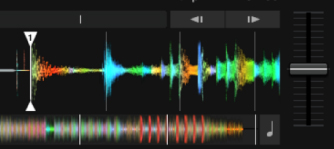
この番号の付いたハタがCUEです。CUEについてはオタレコ伝承11[HOT CUEを設定してみよう!]にて詳しく説明しています!
このCUE1の位置が微妙にズレていたりしたとき、このボタンを使うのです。左右に押し続ければほんの少しずつCUEが移動していきます!
|
 |
グリッドの位置が段々テンポとズレてきている場合には、このボタンで修正します。
左のボタンでグリッドの間隔が狭く(=BPMが早く)
右のボタンでグリッドの間隔が広く(=BPMが遅く)なります。
CUE1を基準に動くので、曲の前半部を見ていると、ずーっと押していてもグリッドがほとんど動いていないように見えることがありますが、長い曲の後半部を見るとぐんぐんグリッドが移動していますのでご注意!
|
 |
上のボタンがいじれない場合はロックがかかっていることがあります。
このボタンで解除しましょう。
逆に、完璧に設定ができたと思ったらこのボタンでロックしておきましょう!
|
 |
もしその曲のBPMが分かっているのであれば、ここに直接打ち込んでしまいましょう。
あとはグリッドの位置だけ修正すればOKというわけです!
|
 |
CUE1の位置があまりにもおかしい、ズレすぎていてボタンを押し続けていても全然目的地まで行かない、という場合には一度ゴミ箱ボタンでCUEを消してしまいましょう。
その後、CUEを設定したい地点に再生位置をもって行き、左のCUEボタンを押してください。
|
 |
これはBPMやグリッドの間隔を倍、もしくは半分にするボタンです。
たとえばBPM180の曲が90と表示されている、BPM85の曲が170と表示されている、などの事態が起きたらこのボタンでBPMを修正しましょう。
|
 |
「自分で色々と設定してみたらぐちゃぐちゃになってわけわかんなくなっちゃった!元に戻したい!」なんてこともあるでしょう。そんなときにはRESETボタンを押せば全て消えます。
もう一度Traktorに自動でBPMとグリッドの検出をやり直してもらいたい場合はAUTOボタンを押しましょう。
|
 |
最終手段です。どうしてもうまくBPMがあわせられない場合は、リズムに合わせてこのボタンを「1、2、3、4・・・」と押しましょう。
その押した場所から、Traktorがグリッドを引くべき場所を検出してくれるはずです。
|